バッチファイルとは、コマンドをテキストファイルに記述し、拡張子を「.bat」または「.cmd」に変更したものです。
バッチファイルを実行すると、Windows のコマンドプロンプトで入力しているのと同じようにコマンドが1行ずつ実行されます。
バッチファイルは一度にたくさんのコマンドを記述できるので、繰り返し同じ作業をする場合などに便利です。
目次
バッチファイルの作成と実行
簡単なバッチファイルを作成してみましょう。
1.まずデスクトップの何もない所で右クリック>新規作成>「テキスト ドキュメント」をクリックします。
解決!Windows 11 右クリックメニューの新規作成に「テキスト ドキュメント」がない
2.「新しいテキスト ドキュメント」をダブルクリックで開き、次のコマンドを入力します。
@echo hello,world
pause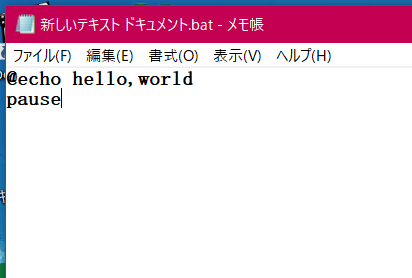
3.メニューのファイル>「名前を付けて保存」をクリックして好きな名前に変更し、拡張子は「.bat」に、エンコードタイプを「ANSI」に変更して保存をクリックします。

4.「拡張子を変更すると、ファイルが使えなくなる可能性があります。変更しますか?」と表示されますので、「はい」をクリックします。

5.作成したバッチファイルをダブルクリックして実行してみましょう。
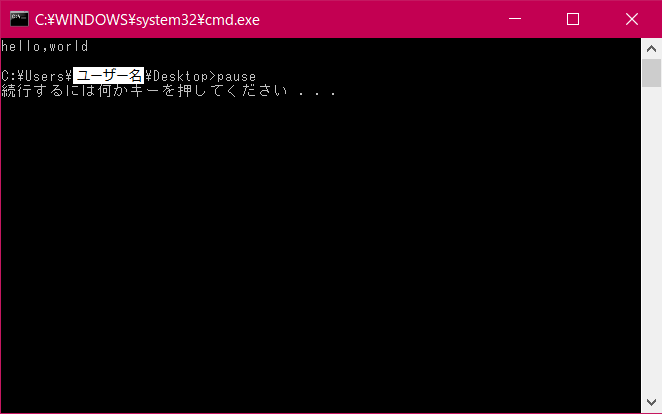
「hello,world」と表示されましたね?
